Všechny způsoby, jak vypnout automatizaci programu ve Windows

- 2906
- 905
- Miloš šulc Phd.
Práce s počítačem si může uživatel všimnout, že jeho funkční rychlost v průběhu času klesá. Ačkoli žádné hardwarové problémy nejsou pozorovány současně.
Takové příznaky mohou vést velké množství programů, veřejných služeb a aplikací, které se ocitnou v seznamu automatického spuštění. Jsou to oni, kdo berou působivé množství zdrojů, i když ve skutečnosti jsou používány velmi zřídka.

Proto je velmi důležité přehodnotit funkci automatického zatížení a odstranit vše zbytečné odtud. Tím se sníží zatížení operačního systému a také vám umožní přiměřeně zlikvidovat zdroje PC.
Kde je načítání automobilu
Než uděláte cokoli s automatickým načtením, musíte zjistit, kde je tato složka obecně.
Toto je katalog s programovými štítky, které se přidávají do seznamu automatického zatížení během spuštění operačního systému. Jinými slovy, automatické zatížení zjednodušuje začátek práce s počítačem, protože je spuštěno několik použitých programů spolu s OS. Proto pokaždé, když nemusíte zahrnovat Skype, antivirový software a mnoho dalšího.
Existují však takové programy, veřejné služby a aplikace, které lze bezpečně považovat za zbytečné. Používají se pouze podle potřeby. Proto je přidání do seznamu automatického načítání je zbytečné. To ovlivňuje pouze spotřebu zdrojů, které lze použít s větším výhodou.
Pití složky automatického správy (spuštění) vede ke zpomalení v počítači.
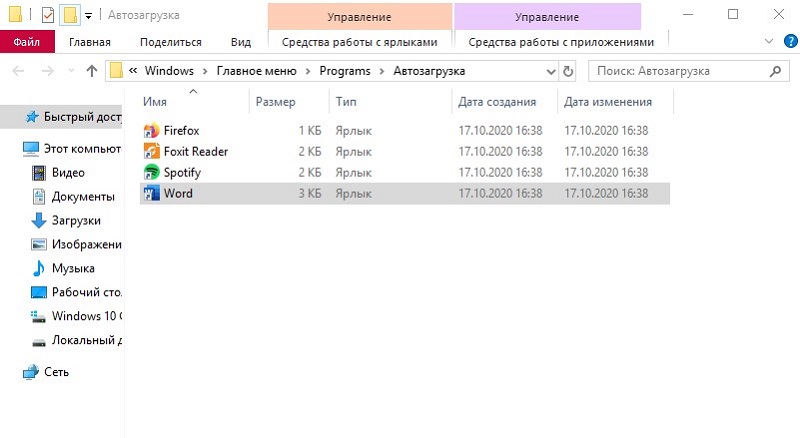
Mnoho z nich má zájem o to, kde a jak vidět automobilové zatížení pro Windows 7 a další verze operačního systému.
V případě Windows 7 je poskytnuta jedna cesta a uživatelé Windows 8 a Windows 10 budou muset jít několik podél silnice.
Nejprve můžete vidět zátěž autobusu pro Windows 7. Je to nutné zde:
- Otevřete „start“;
- vyberte „Všechny programy“;
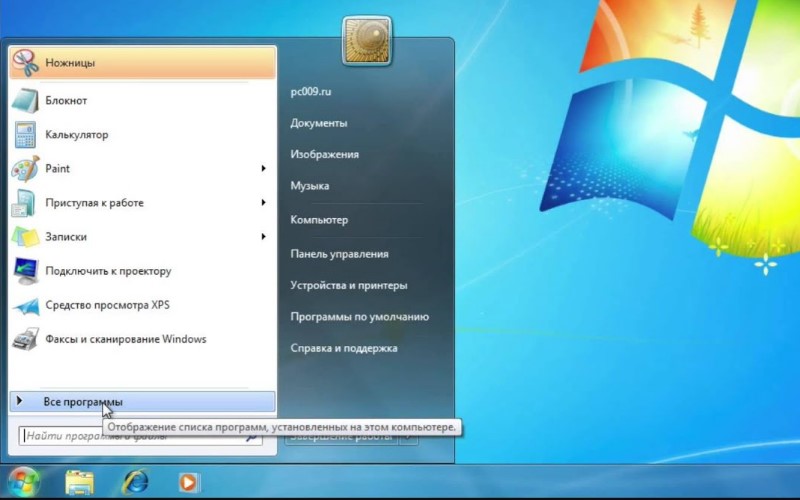
- Poté najděte složku nazvanou „Automobile“;
- Klikněte na něj pravým tlačítkem;
- otevřené „vlastnosti“;
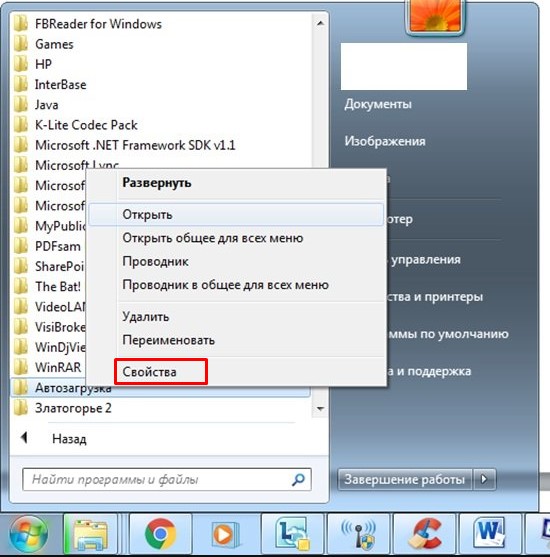
- Na kartě „Obecné“ najděte řádek „Umístění“;
- Zkopírujte obsah této konstrukce;
- Otevřete počítač a vložte do řádku adresy.
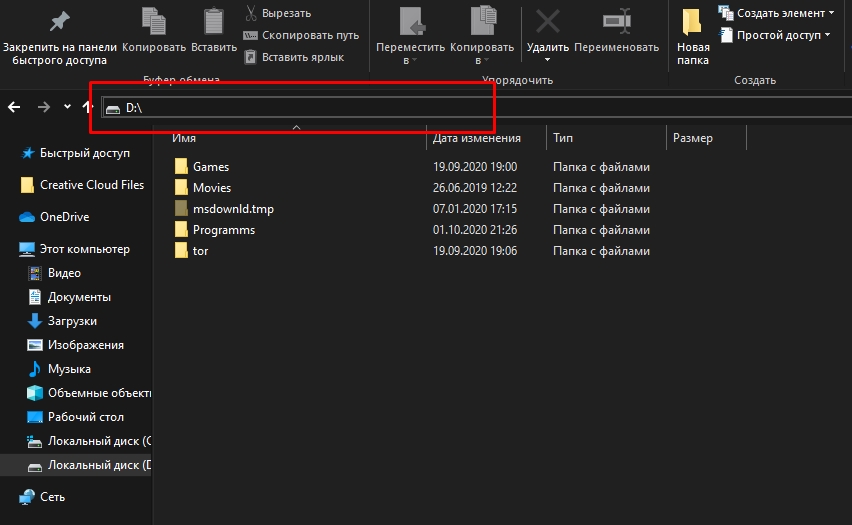
One Press On Enter zašle uživatele do správného adresáře.
Jak vidíte, pochopit, kde je požadované zatížení automobilu na PC a notebooky s Windows 7 poměrně jednoduché.
Postup pro dva novější operační systémy v osobě Windows 8 a Windows 10 vypadá trochu jinak.
Nejjednodušší způsob, jak toho dosáhnout, je tímto způsobem:
- Stiskněte kombinaci tlačítek Win a R na klávesnici;
- Počkejte, až okno „Provede“ okno;
- Záznam Shell: Startup;
- Stiskněte cca.
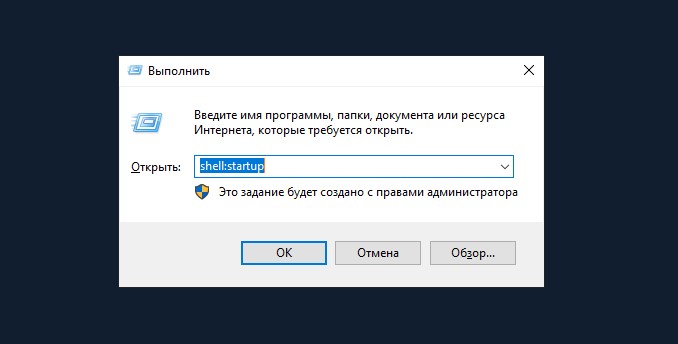
Všechno, jste v požadované složce. Jeho obsah si můžete prohlédnout a provést potřebné úpravy.
Metody čištění automatického zatížení
Nyní k otázce, jak deaktivovat funkci programů programů v systému Windows 10 a dalších verzích operačního systému od společnosti Microsoft.
Nestačí jen vědět, jak jít do složky načítání automobilů ve Windows 7, protože prostřednictvím složky nejsou požadované změny vždy správně prováděny správně správně. I když je to jedna z možných možností. Je lepší používat efektivní a správné metody.
Nejprve se ujistěte, že pomalý provoz počítače je přesně spojen s přesycením automatického zatížení. To platí zejména pro uživatele, kteří pravidelně instalují nové aplikace, nástroje a programy.
Proto bude pro ně velmi zajímavé vědět, jak toto nebo že automatické načítání zbytečných programů spuštěných během začátku Windows 7 nebo Fresh Version of Windows OS OS.
Není zde nic komplikovaného. Hlavní věcí není deaktivovat opravdu užitečné a důležité programy, v důsledku deaktivace, kterou může dojít k selhání.
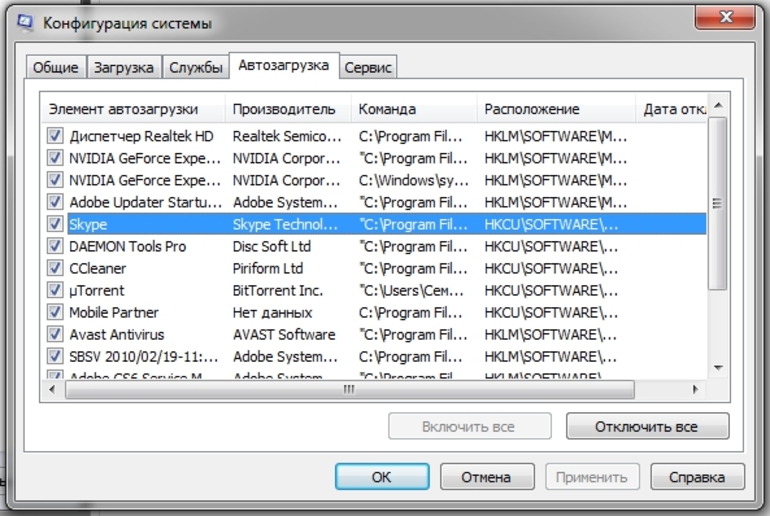
Chcete -li vypnout dokončené autorol zbytečných programů, mohou uživatelé Windows 10 a předchozí verze operačních systémů působit prostřednictvím:
- Správce úloh;
- editor registru;
- Složka systému;
- plánovač úkolů;
- Speciální programy.
Pokud se ukázalo, že spouštěcí složka je přetížena mnoha aplikacemi, je lepší jej filtrovat a odstranit všechny zbytečné. Buďte opatrní, aby odpojení určitého automatického vytížení neovlivnilo parametry systému v negativním plánu.
Podmíněně jsou všechny prezentované metody rozděleny do používání vybudovaných nástrojů a používání softwaru třetí strany.
Každá možnost by měla být považována za samostatně.
Správce úloh
Jedna z nejjednodušších možností, jak vypnout nezávislou auto -knihu programů v systému Windows 10 a dalších verzích tohoto operačního systému. Chcete -li to provést, stačí použít funkčnost dispečera úkolů.
Z nějakého důvodu jsou někteří jisti, že s pomocí dispečera můžete procesy dokončit pouze a vypnout programy. Ve skutečnosti je s jeho pomocí také upraven Automolus.
Mnoho lidí jistě ví, jak najít dispečera úkolů v systému Windows 7 nebo 10. Aby zatížení vozidla nepřetékalo přebytečnými nástroji a aplikacemi, je to nutné:
- Standardní kombinace tlačítek ALT, Ctrl a Delete Otevřete správce úloh.
- Pokud se jedná o Windows 10, můžete kliknout na pravé tlačítko na dolním pruhu na obrazovce, kde se zobrazují ikony otevřených programů. Kliknutím na prázdnou zónu v kontextové nabídce vyberte „Správce úloh“.
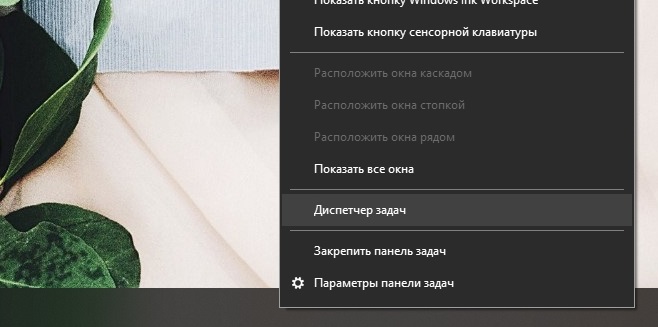
- Po spuštění nástroje vyberte příslušnou kartu Správce. Nazývá se to „automobil“.
- Celý seznam pohodlně zefektivněte kliknutím na položku „podmínky“.
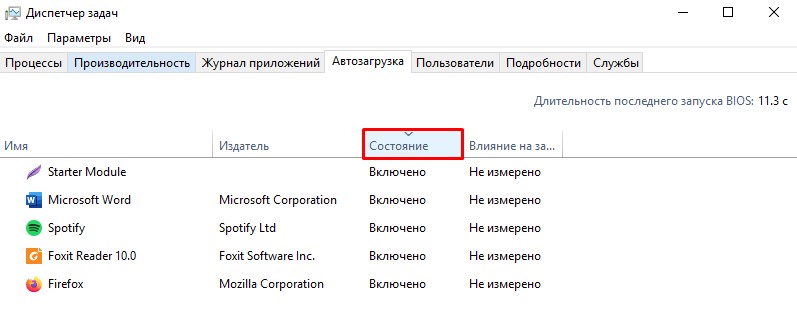
- Pečlivě prostudujte seznam všech programů, které jsou zahrnuty do seznamu automatického stahování.
- Nyní hledejte ty, které nepotřebujete.
- Pro jejich deaktivaci byste měli vybrat program a poté kliknout na tlačítko „Zakázat“ v pravém dolním rohu.
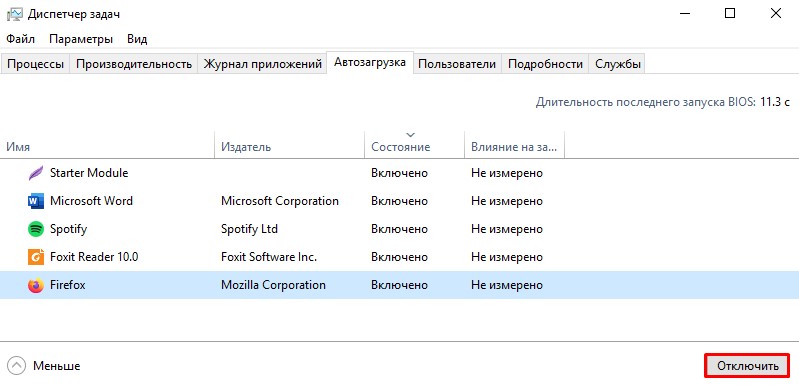
- Opakujte stejný postup pro všechny cizí nástroje a programy.
Zbývá pouze zavřít okno dispečera a poslat počítač k restartu.
Editor registru
Další způsob, jak vypnout automatické načítání určitých programů, aplikací a veřejných služeb.
Není zde nic komplikovaného. Dokonce i začátečník se dokáže vyrovnat.
Pokud nevíte, jak otevřít editor pro konfiguraci automatického zatížení na Windows 10 nebo Windows 7, spusťte z následujících pokynů:
- Stiskněte klávesy Win a R na klávesnici;
- Počkejte na vzhled nového okna s názvem „Perform“;
- Napište příkaz Regedit do okna;
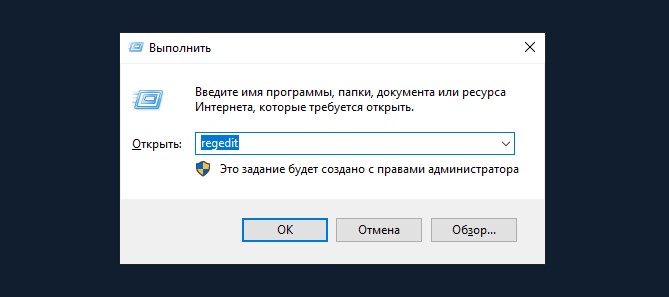
- Klikněte na tlačítko OK, nebo jen stiskněte Enter;
- Pokud se zdá, že žádost o povolení provede změny, stačí kliknout na „Ano“;
- Objeví se nové okno editoru registru, které je rozděleno na 2 díly;
- Na levé straně najděte složku uživatelského uživatele HKEY;
- Odtamtud jděte do sekce softwaru, poté do společnosti Microsoft a poté v systému Windows;
- Zde najděte sekci AsvestVersion a poté v běhu;

- To vám umožní otevřít seznam souborů odpovědných za autost různých aplikací;
- Název samotné aplikace je nejčastěji předepsán;
- Najděte ty aplikace, které potřebují vyloučit seznam automobilových zatížení;
- Klikněte na název souboru pomocí pravého tlačítka myši;
- V kontextové nabídce vyberte možnost „Odstranit“;
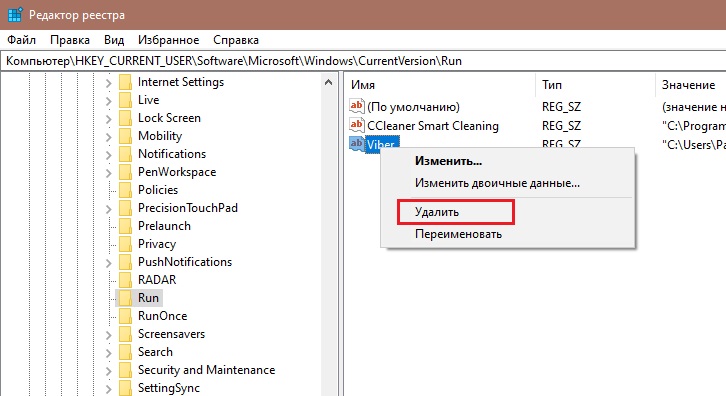
- Potvrďte svou touhu smazat program ze seznamu pitvy.
Všechno, práce se dělá. Navíc v tomto případě není nutné restartovat počítač. To však lze provést, aby se zajistilo správnost provedených akcí.
Složka „Automobil“
Jak již bylo zmíněno dříve, prostřednictvím samotné složky „automobilové“ můžete také samostatně nakonfigurovat autorol programů spoluprací s Windows 10 a dalšími verzemi operačního systému.
Samotná složka je umístěna na systémovém disku. Jak ji najít, nyní víte.
Po otevření složky s automatickém vytížením bude možné deaktivovat auto -vybudování určitých aplikací, které jsou naloženy spolu se spuštěním systému Windows 10.
Jakmile je uvnitř této složky, stačí kliknout na přebytečnou aplikaci pravým tlačítkem a poté klikněte na „Delete“. A tak opakujte s každým nástrojem, který při zatížení autobusu nepotřebujete.
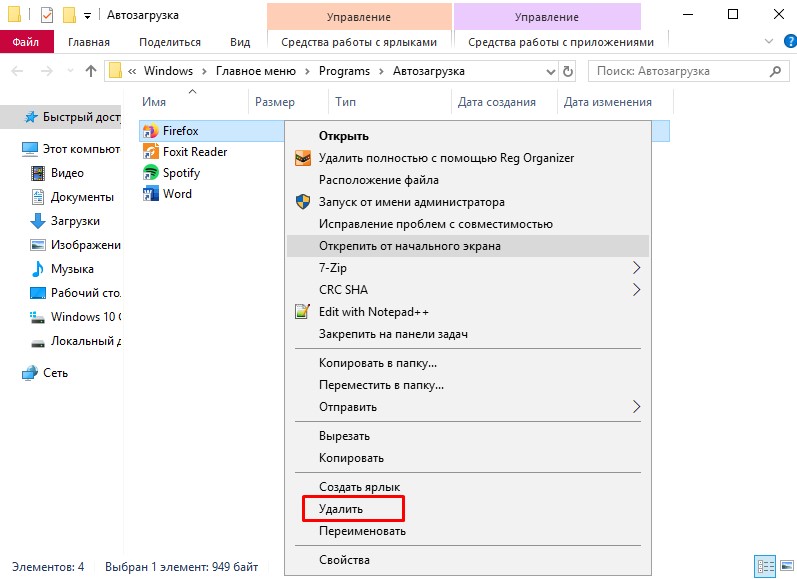
Z tohoto důvodu nebude možné plně upravit zahájení operačního systému prezentovanou metodou. Proto experimentální uživatelé vždy upřednostňují alternativní možnosti.
Plánovač úkolů
Poslední, ale ne nejhorší způsob, jak provést vypnutí automatického -v zbytečných programech pomocí vytvořených -v systému Windows 10 nebo více starých verzí operačních systémů. K tomu můžete použít plánovač úkolů.
- Prostřednictvím vyhledávání začněte představovat „plánovač úkolů“. Po nalezení aplikace spusťte ji dvojitým kliknutím levým tlačítkem myši.
- V otevřeném okně programu přejděte do sekce s knihovnou plánovače.
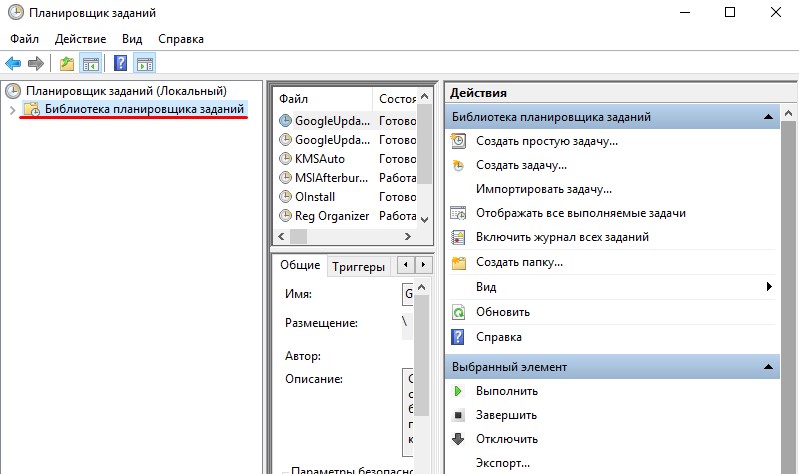
- Uprostřed okna bude poměrně působivý seznam. Najděte v něm ty programy, které považujete za zbytečné.
- Pro každou z aplikací klikněte levým tlačítkem myši a zvýrazněte ji. Poté klikněte na „Odstranit“ nebo na „Zakázat“ na pravé straně okna nástroje.
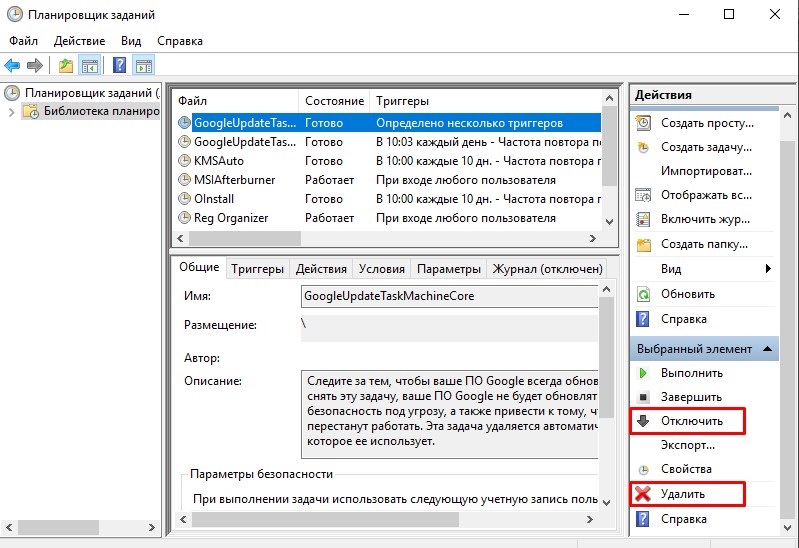
Není nic komplikovaného. Ale existuje více šancí vypnout, ne něco, co lze deaktivovat. Při používání plánovače se proto pokuste být co nejpostivní.
Programy třetích stran
Alternativou k konfiguraci automatizačního režimu programů na Windows 7 a dalších verzích Windows je použití speciálního softwaru.
Toto je poměrně efektivní způsob deaktivace automatického nakládání programů. Prezentované programy fungují perfektně jak pro čerstvé Windows 10, tak již zbaveny podpory Windows 7.
Jaký druh aplikace k použití, každý uživatel se již rozhodne pro sebe.
Ccleaner
Jeden z nejpopulárnějších programů čištění počítače z různých odpadků.
Není však zahrnuto pouze do seznamu programů pro nastavení automatického -vysílání na Windows 7 a novější verze operačních systémů.
Univerzální užitečnost zaměřená na zvýšení výkonu OS. Může čistit registr, odstranit odpadky, provádět změny v seznamech. Neměli byste se starat o to, zda může Ccleaner zakázat autogram programů, pokud máte Windows 7, jehož podpora byla nedávno přerušena. Aplikace pracuje na všech operačních systémech Windows, počínaje verzí XP.
Po instalaci a spuštění programu musíte přejít do sekce „Service“ a kliknout na položku „Automatické zatížení“. Zde budou zobrazeny všechny programy, jejichž uvedení na trh dochází současně se nakládáním samotného operačního systému. Chcete -li vyloučit přebytek ze seznamu, musíte kliknout na aplikaci a kliknout na tlačítko „Vypnout“ vpravo v okně nástroje. Zde můžete zcela smazat program z zatížení automobilu.
Autorun Organizer
Další zajímavý a funkční program, který vám umožní deaktivovat a konfigurovat AutoStart v různých verzích Windows, včetně 10 a dokonce XP. To umožní zbavit se automatického vytížení Skype a dalších aplikací, které neustále nepoužíváte.
Nástroj se šíří zcela zdarma. Všechny operace jsou prováděny hlavním oknem. Po spuštění programu začíná skenování systému.
Ano, program s odpadky není schopen program vyčistit. Ale úprava automatického zatížení však může velmi snadno a efektivně.
Autoruns
Malý, ale užitečný nástroj, který vám umožní konfigurovat autoStart, ovlivnit výkon systému a zkrátit čas strávený načítání operačního systému.
Funguje na Windows od XP. Nabízeno zdarma.
Po dokončení programu je systém automaticky naskenován pro dostupnost dostupných služeb a aplikací. Po dokončení skenování může být uvedený seznam upraven na základě vašeho uvážení.
Chcete -li vypnout automatické spuštění konkrétního programu, je nutné jednoduše odstranit zaškrtávací znak naproti jejich jménu.
Navzdory anglickému nabídce programu se všechny procesy provádějí poměrně snadno a intuitivně.
Spuštění zpoždění
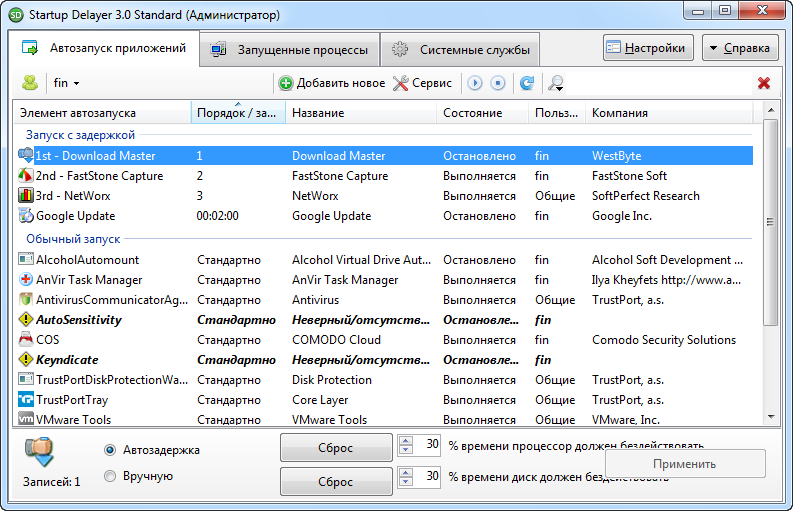
Užitečná užitečnost, která umožňuje optimalizaci automatického nakládání operačního systému spolu se všemi programy, aplikacemi a službami.
Pro práci potřebujete OS, který není starší než Windows XP. Stejně jako všechna předchozí řešení je tento nástroj distribuován zdarma.
Chcete -li smazat další aplikace, musíte spustit program, otevřít část „Autominace aplikací“, zvýraznit proces navíc a kliknout na „Zastavte vybranou aplikaci“. Existují také další příležitosti ve formě automatického nabíjení a nastavení manuálního spuštění.
Bezpečné spuštění
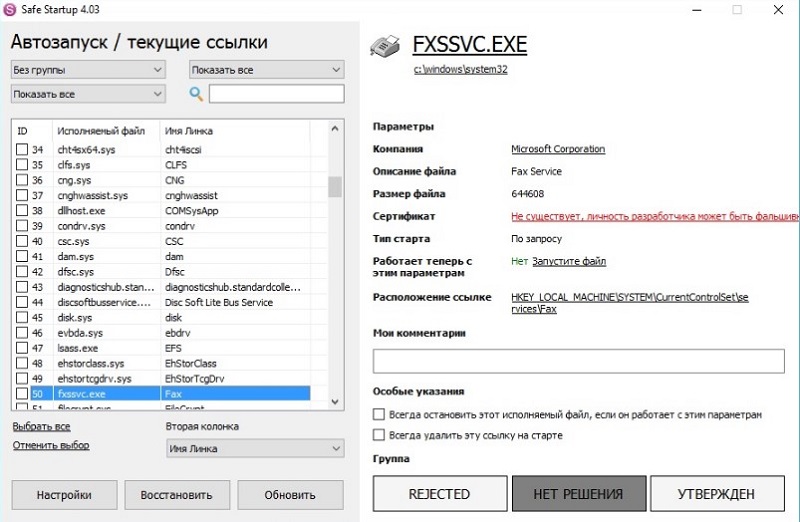
Pomocí tohoto nástroje můžete přidat a smazat ze seznamu automatického zatížení pro operační systém. Také zdarma, pracuje s Windows XP a více čerstvých publikací.
Hlavní okno aplikace je rozděleno na 2 díly. Seznam zbývajících programů a vpravo jsou informace o nich.
Chcete -li vypnout konkrétní program, který je třeba odstranit z automatického startu, měl by být vybrán a poté kliknout na odmítnuté tlačítko.
Existuje slušný počet programů ke zrušení a vyčištění seznamu automatického načítání.
Není nutné používat vytvořené -v nástrojích. Vynikající show samy a programy třetích stran. Pouze vy je musíte načíst výhradně z důvěryhodných webů. Nejlépe z webové stránky vývojáře. To minimalizuje riziko chytání viru nebo jakéhokoli škodlivého.
Museli jste upravit práci zatížení automobilu? Jakou metodu považujete za nejpohodlnější, nejúčinnější a nejúčinnější? Jaké programy stále znáte, kromě prezentovaných?
Sdílejte osobní zkušenosti, poskytněte rady začátečníkům a položte relevantní otázky!
- « Způsoby, jak vydělat peníze pomocí páry
- Proč je baterie telefonu bobtná a co v takové situaci dělat »

